Можете да кандидатствате или промяна на стил и цвят на границата на маса в презентацията. Например, можете да кандидатствате или премахване на стилове (или експресна стил), премахване на линията от клетка, ред или колона на таблицата, за да промените цвета на рамката или неговия фон.
В тази статия,
Нанесете Style Sheets
Таблица стил (или експресна стил) - комбинация от различните опции за форматиране, включително стандартната комбинация от цвета на темата. Всяка таблица добавя автоматично прилага определен стил.
Кликнете на масата, до която искате да приложите нов или различен стил.
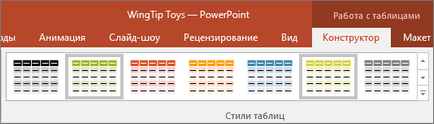
Забележка: За да промените външния вид на текст в таблицата, в раздела Начало щракнете върху Font или върху масата, а след това изберете Design View> Table Tools> Стилове WordArt.
Изтриване на стил на маса
За да изтриете стил таблица, изберете Design View> Table Tools> Advanced Settings и след това върху Clear таблица.
Отстраняването на клетъчна линия, ред или колона
В раздела Проектиране, кликнете на масата. В група, кликнете върху Eraser Draw граница.
Показалецът на мишката ще се превърне в една гума.
Кликнете на линията, която искате да изтриете. След редактирането щракнете някъде извън масата.
Добавяне и промяна на границите на маса
Изберете клетките на таблицата, за които искате да добавите или промените границата.
В раздела Проектиране, кликнете на масата. Под Draw границите на следните характеристики са на разположение.
Via цвят химикалка, да промените цвета на рамката.
За да видите и други цветове, щракнете върху Цветове граници. и след това изберете желания цвят на общата, или да създадете свой собствен на спектъра. Персонализирани цветове и цветовете от раздела Стандартни не се актуализират, ако промените темата на документа.
Via дебелина дебелината на промяна писалка граница.
Via стил писалка, промяна на вида на граничната линия.
За прилагането на цвят, вид линия или дебелина на таблицата, избрана в етап 2, направете едно от следните:
До показалеца прилича на молив. кликнете на границата, която искате да промените.
В раздела Проектиране, в раздела Работа с таблици в таблица стилове група, кликнете граници. и след това изберете границата, която искате да промените.
Съвет: Можете да използвате гумичка за премахване на границите между клетките. В раздела Проектиране, в групата на таблицата в раздел Draw граница кликнете върху бутона Eraser, или задръжте натиснат клавиша SHIFT, докато показалеца прилича на молив. и след това щракнете върху границата, която искате да премахнете.
Добавяне или промяна на фона на таблицата
Можете да добавяте или променяте цвета на фона на цялата таблица. Цветът на фона се появява в различни цветове на запълване се прилага за клетките на таблицата.
Изберете клетка в таблицата.
В раздела Проектиране, в раздела Работа с таблици в таблица стилове група, щракнете върху стрелката до запълване. и след това се премести курсора на мишката върху фона на таблицата.
Изберете желания цвят или изберете Не Fill.
За да изберете цвят, който не е включен в списъка на цветове на конци. кликнете върху Още цветове на запълване. и след това изберете желания цвят на общата или създайте цвят по избор от раздел Други. Персонализирани цветове и цветовете от раздела Стандартни не се актуализират, ако промените темата на документа.
В тази статия,
Използването на ново или различно маса стил
Таблица стил (или експресна стил) - комбинация от различните опции за форматиране, включително цветови комбинации, наследени от цвета на темата. Всяко добавяне на таблици вече има стил, който се прилага към него автоматично. Sketch маси стил са показани в галерията на бързи стилове в таблиците за стилове на групата. Когато мишката върху Quick миниатюрата стил, можете да видите какъв ефект има върху масата.
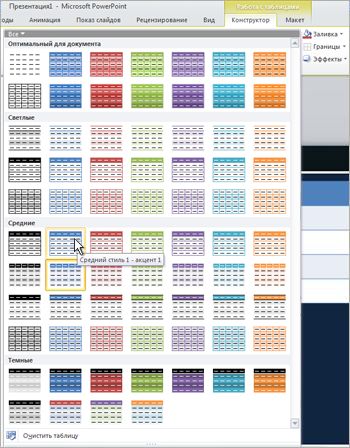
Скици стилови
Кликнете на масата, до която искате да приложите нов или различен стил.
Когато мишката върху Quick миниатюрата Style, можете да видите как на масата ще се промени в неговото прилагане.
Текстът в таблиците не се появи в раздела Структура (на панела в левия край на прозореца в нормален режим). В раздела Структура дисплеи само текста намира в текстовите полета за вмъкване на.
За да промените външния вид на текст в клетка в таблицата или в таблицата като цяло, изберете опциите в раздела Начало в групата на шрифта или параметрите в контекста на инструменти за работа с таблици в раздела Проектиране, в групата на WordArt стилове.
Изтриване на стил на маса
За да изтриете даден стил маса в групата Работа с таблици в раздела Проектиране, съгласно Таблица стилове, щракнете върху бутона Още Опции и изберете Clear масата.
Отстраняването на клетъчна линия, ред или колона
Под Таблица Инструменти в раздела Design в групата Draw граници, кликнете за триене и натиснете и задръжте натиснат клавиша SHIFT, след като изберете инструментите за рисуване.
Показалецът на мишката ще се превърне в една гума.
Кликнете на линията, която искате да изтриете.
Когато сте готови, натиснете извън масата.
Добавяне и промяна на границите на маса
Изберете клетката от таблицата, за която искате да добавите или промените границата на маса.
Под Таблица Инструменти в раздела Проектиране, в границата на Draw, направете едно или повече от следните неща:
За да промените цвета на рамката, щракнете върху стрелката до цвета на писалка. и след това изберете желания цвят.
За да промените цвета, който не е включен в цветовете на тема, кликнете върху повече цветове граници. и след това изберете желания цвят на нормалната или да създадете свой собствен цвят на спектъра. Персонализирани цветове и цветовете от раздела Стандартни не се актуализират, ако промените темата на документа.
За смяна на граничната дебелина, щракнете върху стрелката до дебелината на писалката. и след това изберете ширината желаната линия.
За смяна на граничната линия, щракнете върху стрелката до Pen Style. и след това изберете вида на линия.
За прилагането на цвят, вид линия или дебелина на таблицата, избрана в етап 2, направете едно от следните:
До показалеца прилича на молив. кликнете на границата, която искате да промените.
Под Таблица Инструменти в раздела Design в групата стилове, щракнете върху границите на маси поле. и след това изберете границата, която искате да промените.
Съвет: За да премахнете границите между клетки от таблица, можете да използвате инструмента за Eraser. Работа с таблици в "Дизайнер" в групата Draw граница натиснете бутона Eraser или натиснете задръжте натиснат клавиша SHIFT, след като показалеца на молив и след това кликнете върху границите, които искате да изтриете.
Добавяне или промяна на цвета на фона на таблицата
Цветът на фона може да се добави или промени към цялата таблица. Цветът на фона се появява в различни цветове на запълване се прилага за клетките на таблицата.
Изберете клетка в таблицата.
Под масата в раздела Проектиране, в групата Стилове щракнете върху стрелката до таблици с поле засенчване. и след това се премести курсора на мишката върху фона на таблицата.
Изберете желания цвят или изберете Не Fill.
За да изберете цвят, който не е включен в списъка на цветове на конци. кликнете върху Още цветове на запълване. и след това изберете желания цвят на общата или създайте цвят по избор от раздел Други. Персонализирани цветове и цветовете от раздела Стандартни не се актуализират, ако промените темата на документа.
В тази статия,
Свързани статии
